
Compartir
Hoxe as computadoras saen con bastante velocidade. Coa capacidade de traballo das máquinas actuais, este proceso non tarda moito en funcionar máis de uns segundos. Non obstante, pode que teña un problema que non é raro: o computador leva moito tempo para saír.
Hai diferentes causas posibles que poden causar un lento, imos tentar revisar nesta Artigo e para o que imos proporcionar unha posible solución para aqueles problemas cando termine de usar a computadora.
é Windows Eliminando o ficheiro de paginación no apagado?
Windows usa unha páxina ficheiro como unha memoria virtual adicional. O sistema operativo ten unha opción oculta (desactivada por defecto) para limpar ese ficheiro ao momento de apagar, borrando todo o que contén e asegurándose de que os datos sensibles non se almacenan nel.
Se o computador ten Para eliminar o ficheiro de paginación cada vez que está desactivado, é lóxico que Windows te custa por un tempo. O tempo que o leva depende do grande que sexa e a rapidez con que o disco duro sexa. Se o disco duro está cifrado, este borro xa non é necesario.
Se a computadora que lle dá problemas está nunha oficina ou nun ambiente corporativo, é probable que esta opción estea habilitada por algo. Neste caso, o único que podes facer é limitar o tamaño do ficheiro de paginación.
Primeiro de todo que debemos comprobar se Windows está a eliminar o ficheiro ou non. Para iso, utilizaremos o editor de rexistro de Windows. Esta ferramenta, por outra banda, debe usarse con coidado. É moi poderoso e se non nos importa con precaución, podemos deixar o sistema operativo completamente inutilizable.
Para ingresar o editor de rexistro, escribimos _REGEDIT_ no campo de busca do menú de inicio e logo que apareza premendo no ícono para abrilo. Unha vez aberto, navegamos á seguinte localización:
HKEY_LOCAL_MACHINE\SYSTEM\CurrentControlSet\Control\Session Manager\Memory Management
Cando teñamos localizado, comprobe o valor de _clearpagefileatshutdown_. Se é “0x00000000 (0)” significa que Windows non o elimina, mentres que se é “0x00000001 (1)” si facelo. Se non ves ningún deles non hai ningún problema, Windows tampouco está a limpar nada .
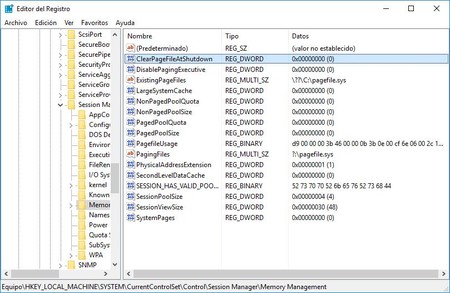
Se o valor é “0x00000001 (1)” Pode cambialo premendo dúas veces sobre el e deixalo a cero para que o sistema operativo non elimine o ficheiro de paginación:
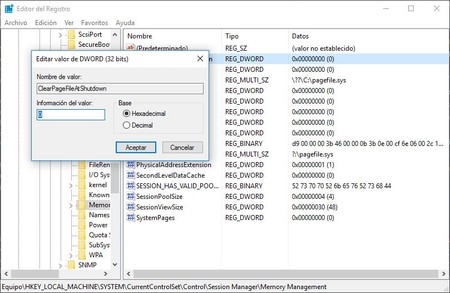
Localizar servizos que se desaceleran
Cando a computadora non renderá como se debe a pensar que pode haber algún servizo en segundo plano que consome moitos recursos do sistema. Podemos comprobar se estes servizos están a ser feitos e que son exactamente.
Para iso é suficiente para abrir o visor de eventos. Para localizar-lo, faga clic co botón dereito do rato sobre o menú de inicio e seleccione-lo desde o menú despregable. Unha vez que o abra, navega ata esta sección:
Registros de aplicaciones\Registros\Microsoft\Windows\Diagnostics-Performance\Operativo
Verás algo así:
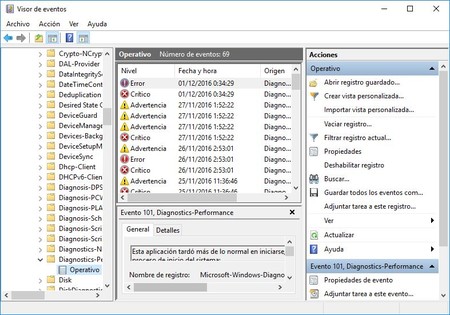
Se fai clic co botón dereito anterior “operativo” verá un menú despregable. Nela selecciona “Filtro de rexistro actual”. No campo onde di o evento IDS_ tipo “203” para mostrar só aqueles que teñen que ver co apagado. A lista debería ser reducida o suficientemente:
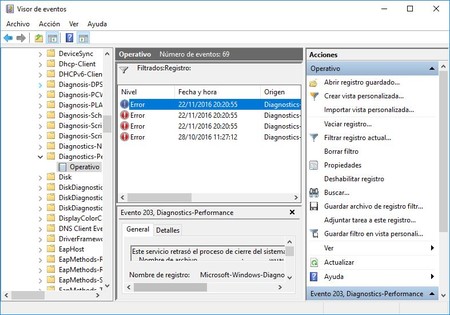
agora mesmo só debería mostrar os eventos que abren o apagado. Agora, algúns dos que aparecerán son servizos do sistema contra os que nada se pode facer. Por outra banda, se ve que un programa está facendo que non poida apagar o seu PC normalmente comproba que pode desinstalarlo.
Comprobe o valor de WATTOTOKILLSERVICETIMEOUT
fai Windows Non calar automaticamente cando presionamos o botón de apagado. En vez diso, envíe un sinal a todas as aplicacións e servizos que se executen en segundo plano. Despois de facelo esperar un tempo para acabar e gardar os seus datos antes de forzar un peche e apagar a computadora.
Por defecto o tempo de espera é de cinco segundos.Non obstante, se todos os servizos están pechados antes de que o tempo de espera se esgota, a computadora sairá de forma igual.
En calquera caso, pode que este tempo de espera aumentou no seu computador. Pode que xa estea sen o seu coñecemento, porque o fabricante do seu PC estima que tiña que esperar máis (se é un equipo de OEM) ou porque a máquina está dentro dun ambiente corporativo e un administrador do sistema é o que é responsable do mantemento Mantemento. En calquera caso, pode reducir o valor desta función introducindo o Rexistro de Windows e navegando á seguinte localización: “F29AF50E79”>
No panel da dereita, busque a función “WAITTOKILLSERVICETIMEOUT” e le o valor da columna _Data_. Se o valor é de 5.000 é o estándar de Windows, co que esperará cinco segundos antes de apagar a máquina como xa comentamos.
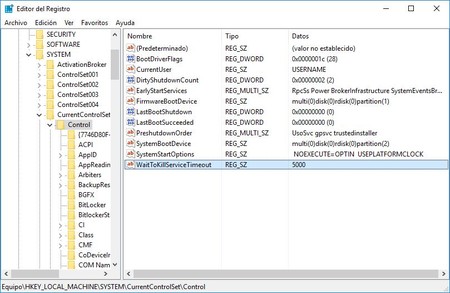
en ningún caso recoméndase poñer un valor inferior a 5.000. Algúns servizos poden non pechar conectado se non se dan tempo suficiente. Non obstante, se algunha aplicación aumentou, pode deixala de novo no seu Valor predeterminado premendo dúas veces sobre o valor para cambialo.
Imaxe | Ariadnerb
En Genbeta | Microsoft quere gañar máis cartos con Windows 10: aínda máis publicidade no camiño?